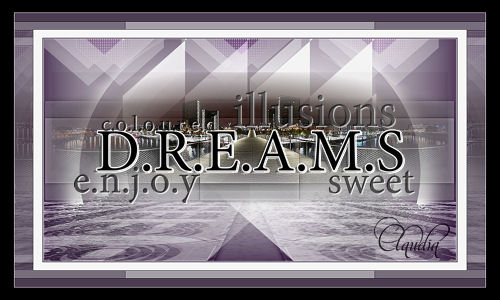 |
Deze tutorial is auteursrechtelijk beschermd door Maxou, alle rechten voorbehouden.
Elke verspreiding, zonder voorafgaande schriftelijke toestemming is geheel verboden.
Elke gelijkenis met een andere tutorial is puur toeval.
Deze les is geschreven in PSP X3 op 21-05-2013.
Ik heb de persoonlijke toestemming van Maxou om haar lessen te vertalen uit het Frans.
Wil je deze vertaling linken, dan moet je Maxou daarvoor persoonlijk toestemming om vragen!!!
Ik ben alleen maar de vertaler, de auteursrechten liggen volledig bij Maxou.
Merci beaucoup Maxou, que je pouvez traduire vos leçons
en Néerlandais
Claudia.
Wat hebben we nodig voor deze les :
-
De materialen uit het rar-bestand.
-
PSP X1, maar de les kan ook in een eerdere versie gemaakt worden.
Ik heb de les in PSP 13 gemaakt.
De gebruikte filters in deze les :
- Simple - Pizza Slice Mirror : Hier en de bonus van dit filter : Hier.
- Toadies - What Are You? : Hier en Hier.
- L en K landksiteofwonders - L & K's Pia : Hier.
- Filters Unlimited 2.0 : Hier.
- Tile & Mirror - Distortion Mirror (horizontal) : Hier.
- MuRa's Meister - Perspective Tiling en Copies : Hier.
- Bkg Designer sf10 I - Cruncher : Hier.
- AFS IMPORT - sqborder 2 : Hier.
- Flaming Pear - Flood : Hier.
- Nik Software - Color Efex Pro 3.0 Complete : Hier.
(Importeer de filter Tile & Mirror en Bkg Designer en AFS IMPORT in het filter
Filters Unlimited 2.0)
De materialen voor deze les kan je downloaden door op onderstaande button te klikken :
Klik op de onderstaande banner van Maxou om naar de originele les te gaan :
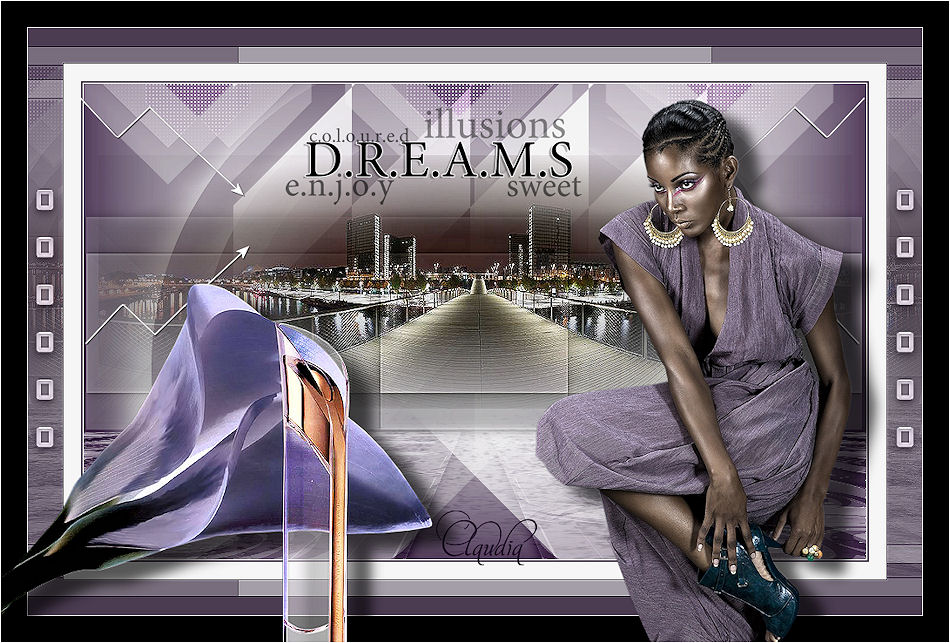 |
Dit zijn de kleuren die in de les worden gebruikt :
#8C8190  #FFFFFF
#FFFFFF 
Zet je Voorgrondkleur op : #8C8190.
en je Achtergrondkleur op : #FFFFFF.
Ga naar je Kleurenpallet en klik met je muis in je Voorgrondkleur.
Zoek dan naar het Verloop : Vervagende voorgrond zoals op het voorbeeld hieronder :
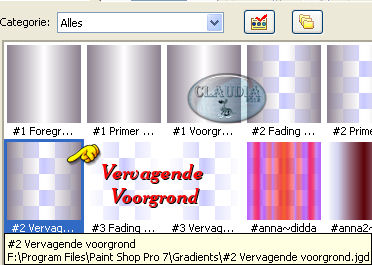 |
En neem dan deze instellingen :
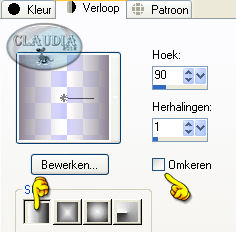 |
Open uit de materialen het bestand : alpha.
Dit is geen leeg bestand, de selecties zitten in het alfakanaal.
Venster - Dupliceren (of gebruik de sneltoetsen SHIFT + D).
Sluit het originele bestand, we werken verder op het duplicaat.

OPGELET !!! Naargelang de gebruikte kleuren, kunnen de Mengmodus en de Laagdekking verschillen. |

1. Vul de laag met het Verloop.

2. Lagen - Dupliceren.
Afbeelding - Vrij roteren :
 |
Lagen - Samenvoegen - ALLE lagen samenvoegen.

3. Effecten - Insteekfilters - Simple - Pizza Slice Mirror.

4. Lagen - Dupliceren.
Afbeelding - Spiegelen.
Lagen - Eigenschappen en zet de Laagdekking van deze laag op : 50%
en de Mengmodus op : Overlay.
Lagen - Samenvoegen - Omlaag samenvoegen.

5. Selecties - Selectie laden/opslaan - Selectie laden uit alfakanaal :
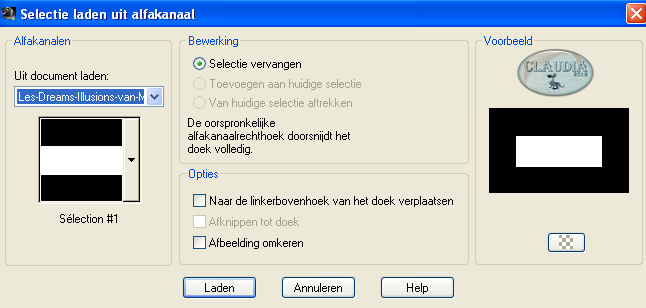 |
Selecties - Laag maken van selectie.
Selecties - Niets selecteren.

6. Effecten - Insteekfilters - Toadies - What Are You? :
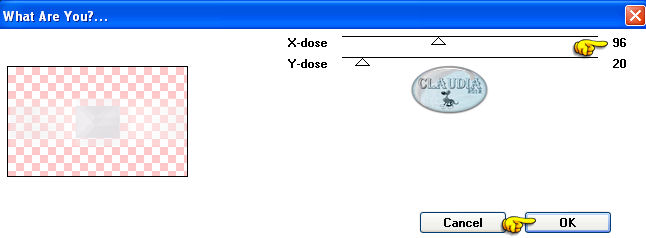 |
Aanpassen - Scherpte - Verscherpen.
Effecten - 3D Effecten - Slagschaduw :
 |

7. Activeer de onderste laag in je Lagenpallet (= Achtergrond).
Selecties - Selectie laden/opslaan - Selectie laden uit alfakanaal :
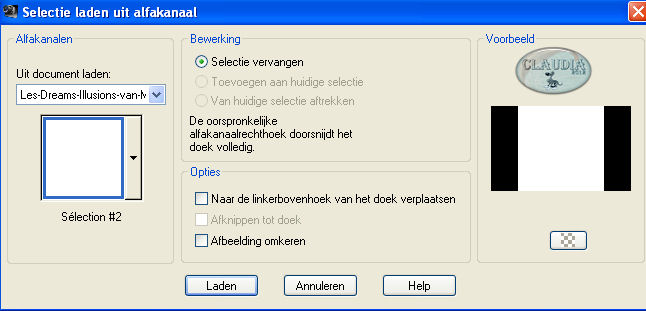 |
Selecties - Laag maken van selectie.

8. Effecten - Insteekfilters - L en K landksiteofwonders - L & K's Pia :
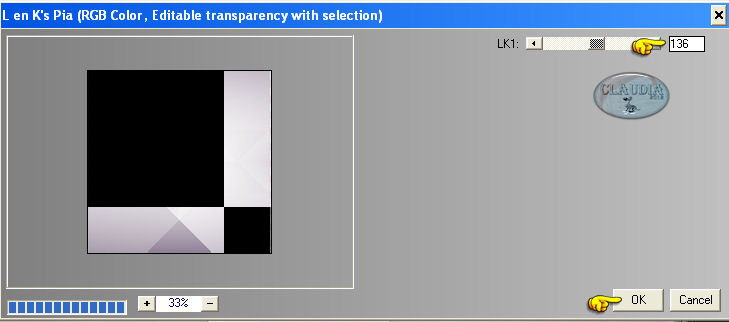 |
Selecties - Niets selecteren.

9. Effecten - Geometrische effecten - Scheeftrekking :
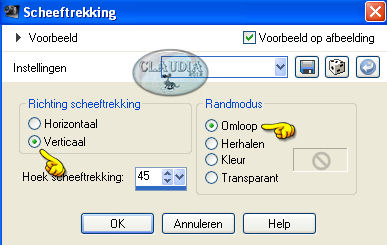 |
Lagen - Eigenschappen en zet de Mengmodus van deze laag op : Bleken.

10. Lagen - Dupliceren.

11. Effecten - Insteekfitlers - <I.C. NET Software> - Filters Unlimited 2.0 -
Tile & Mirror - Distortion Mirror (horizontal) :
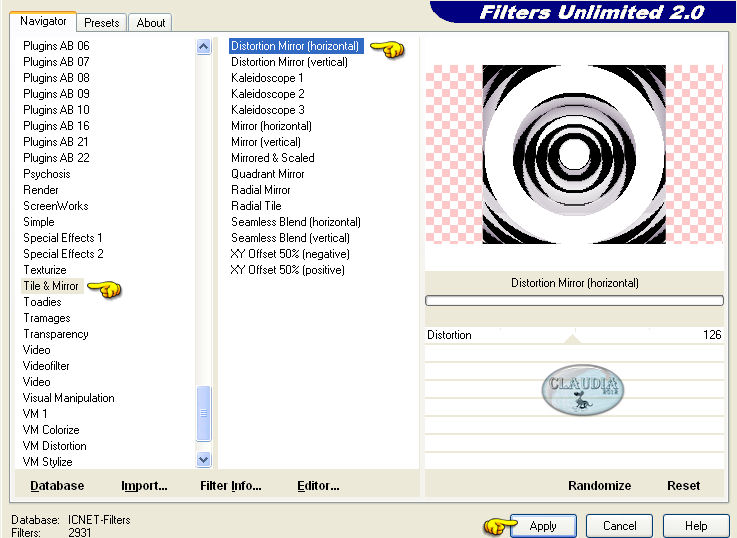 |

12. Effecten - Insteekfilters - Toadies - What Are You? :
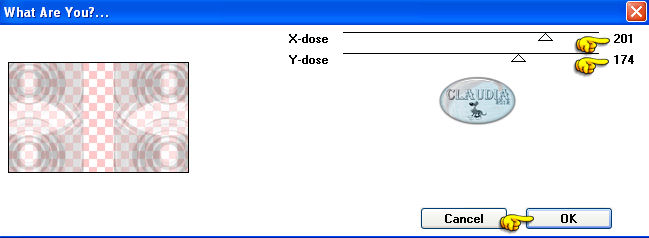 |

13. Effecten - Insteekfilters - MuRa's Meister - Perspective Tiling :
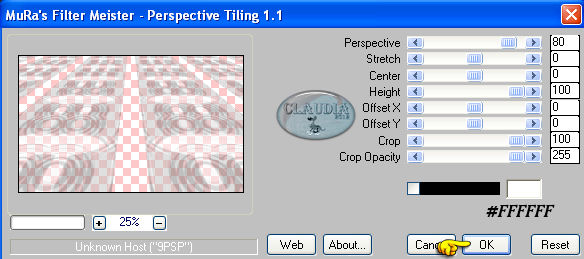 |

14. Activeer het Selectiegereedschap - Witte pijltje (of druk op de letter K op je toetsenbord) :
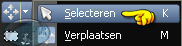 |
Schuif nu het vervormingsraster naar omlaag naar 400 px :
(schakel hiervoor je liniaal in)
 |
Klik op de letter M op je toetsenbord om het vervormingsraster uit te zetten.
Lagen - Eigenschappen en zet de Mengmodus van deze laag op : Overlay.
Effecten - 3D Effecten - Slagschaduw : de instellingen staan goed.
Aanpassen - Scherpte - Verscherpen.
Dit hebben we tot nu toe :
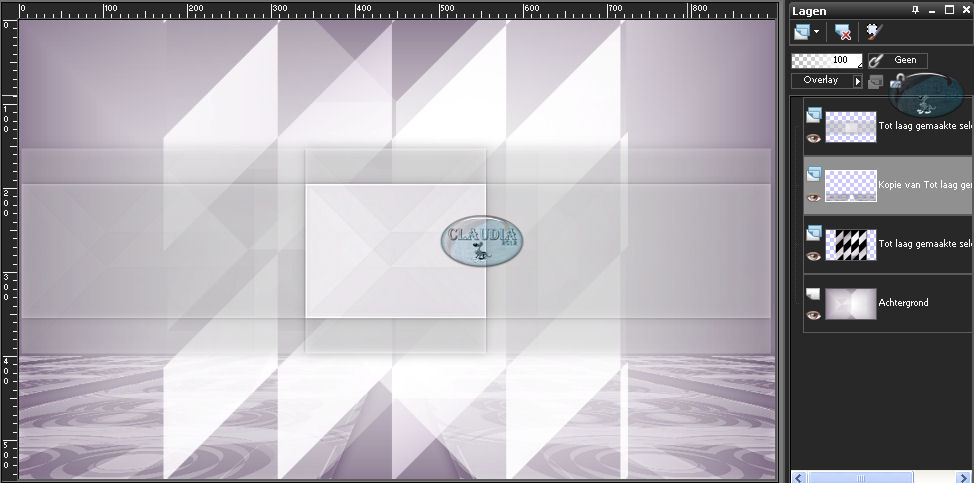 |

15. Activeer nu in je Lagenpallet, de laag er net onder (= Tot laag gemaakte selectie).
Selecties - Selectie laden/opslaan - Selectie laden uit alfakanaal :
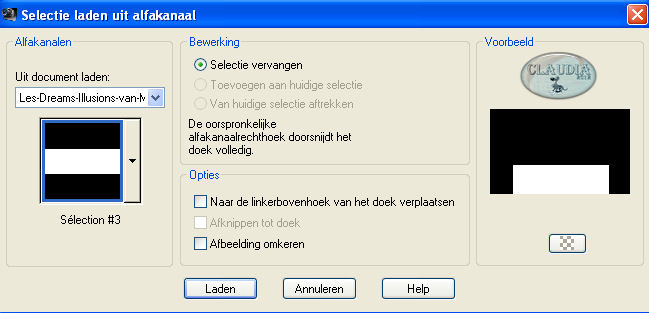 |
Klik nu 1 x op de DELETE toets op je toetsenbord.
Selecties - Niets selecteren.

16. Activeer in je Lagenpallet de onderste laag.
Selecties - Selectie laden uit alfakanaal :
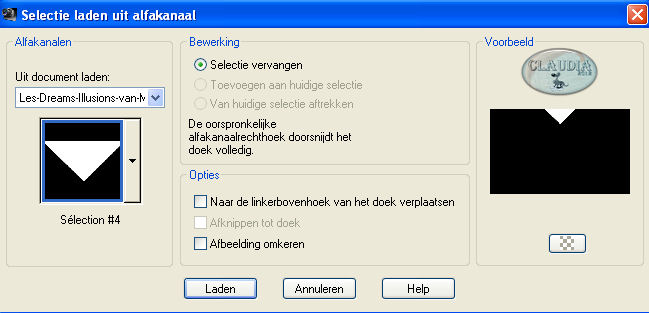 |
Selecties - Laag maken van selectie.
Selecties - Niets selecteren.

17. Effecten - Reflectie effecten - Weerspiegeling :
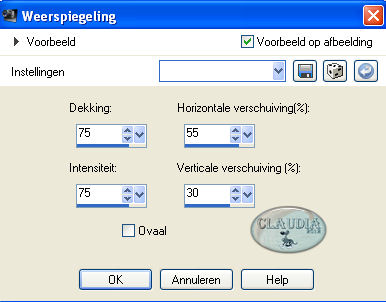 |
Effecten - Randeffecten - Accentueren.
Selecties - Niets selecteren.

18. Effecten - Insteekfilters - MuRa's Meister - Copies :
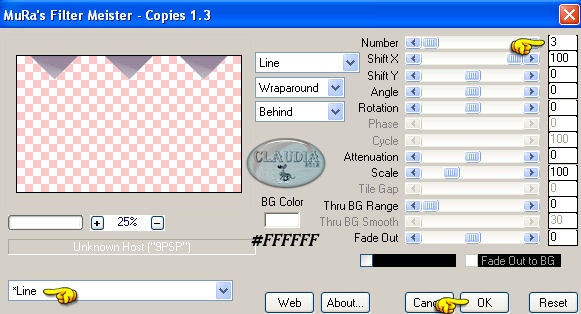 |

19. Effecten - Insteekfilters - <I.C. NET Software> - Filters Unlimited 2.0 -
&<Bkg Designer sf10 I> - Cruncher :
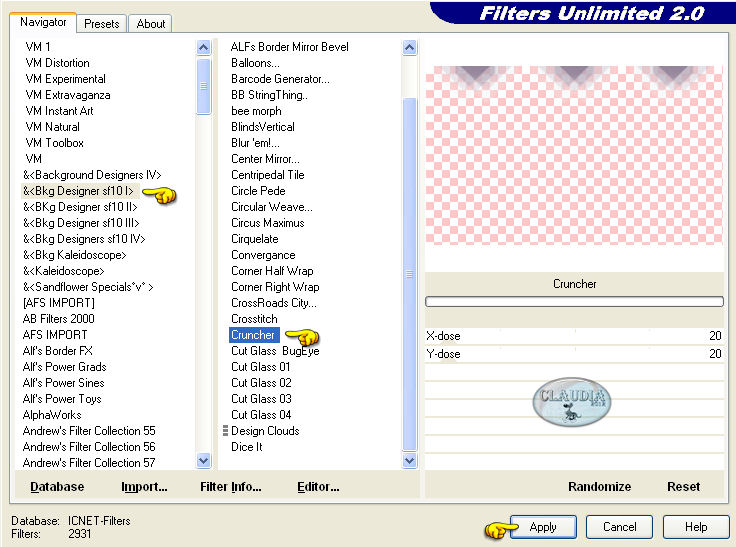 |

20. Effecten - Insteekfilters - <I.C. NET Software> - Filters Unlimited 2.0 -
[AFS IMPORT] - sqborder 2 :
![Instellingen filter Filters Unlimited 2.0 - [AFS IMPORT] - sqborder 2](../../images/Vertaalde_Lessen/Maxou/Dreams-Illusions/Plaatje23.jpg) |
Lagen - Eigenschappen en zet de Mengmodus van deze laag op : Hard licht
en de Laagdekking op : 75%.
Plaats tegen de linkerrand van je werkje aan zoals op het voorbeeld :
 |

21. Open uit de materialen de tube : lunapaisagem5161.
Bewerken - Kopiëren.
Bewerken - Plakken als nieuwe laag.
Afbeelding - Formaat wijzigen met : 85%, formaat van alle lagen wijzigen NIET aangevinkt.

22. Effecten - Afbeeldingseffecten - Verschuiving :
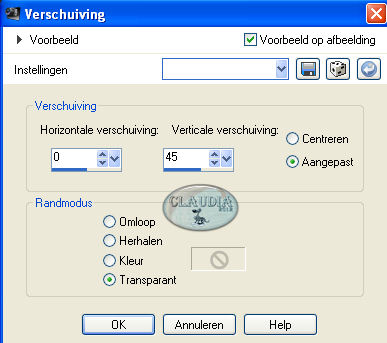 |
Lagen - Eigenschappen en zet de Mengmodus van deze laag op : Tegenhouden
en de Laagdekking op : 63%.
(Ik heb voor mijn werkje de mengmodus op normaal laten staan, het werd
te bleek. De laagdekking heb ik wel veranderd naar 63%)
Aanpassen - Scherpte - Verscherpen.
Dit hebben we dan tot nu toe gemaakt :
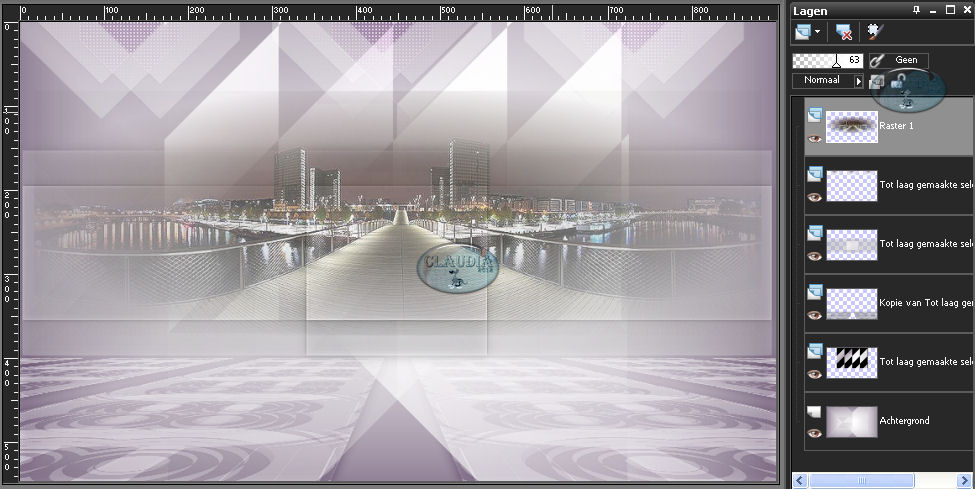 |

23. Activeer opnieuw de onderste laag in je Lagenpallet.
Selecties - Selectie laden/opslaan - Selectie laden uit alfakanaal :
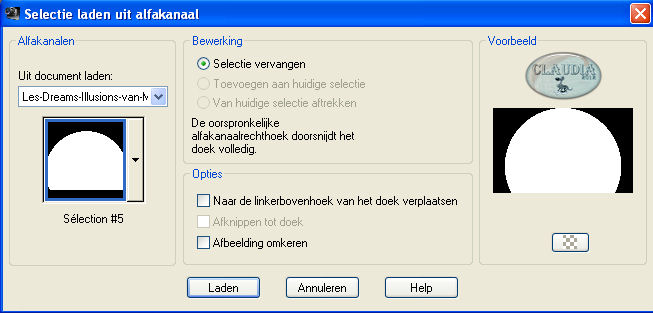 |

24. Effecten - 3D Effecten - Slagschaduw :
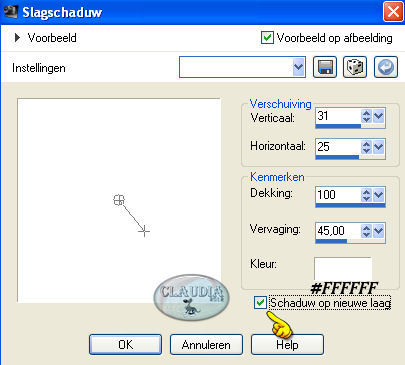 |
(de slagschaduw komt nu op een aparte laag te staan onder je tube-laag)
Lagen - Schikken - Omhoog.
Selecties - Niets selecteren.

25. Lagen - Dupliceren.
Afbeelding - Spiegelen.
Lagen - Samenvoegen - Omlaag samenvoegen.

26. Effecten - Afbeeldingseffecten - Verschuiving : de instellingen staan nog goed.

27. Effecten - Insteekfilters - Flaming Pear - Flood :
(Klik op het rode pijltje om de map te openen waar de preset inzit,
gebeurt dit niet automatisch, zoek die map dan even op)
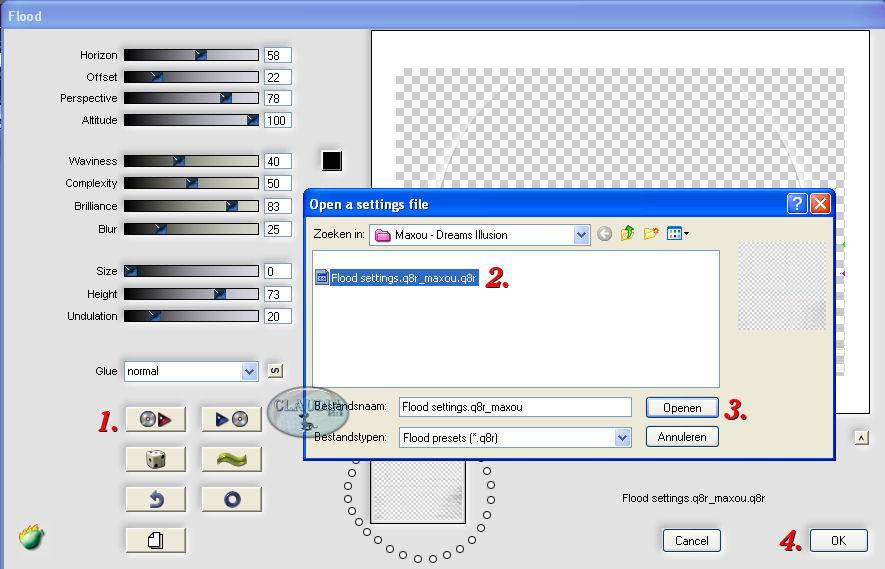 |
Aanpassen - Scherpte - Verscherpen.

28. Lagen - Dupliceren.
Afbeelding - Formaat wijzigen met : 85%, formaat van alle lagen wijzigen NIET aangevinkt.

29. Lagen - Dupliceren.
Afbeelding - Formaat wijzigen met : 85%, formaat van alle lagen wijzigen NIET aangevinkt.
Zo ziet ons Lagenpallet er nu uit :
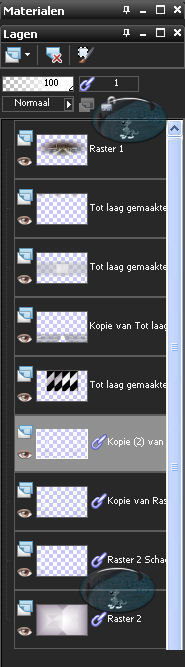 |
En ons werkje ziet er nu zo uit :
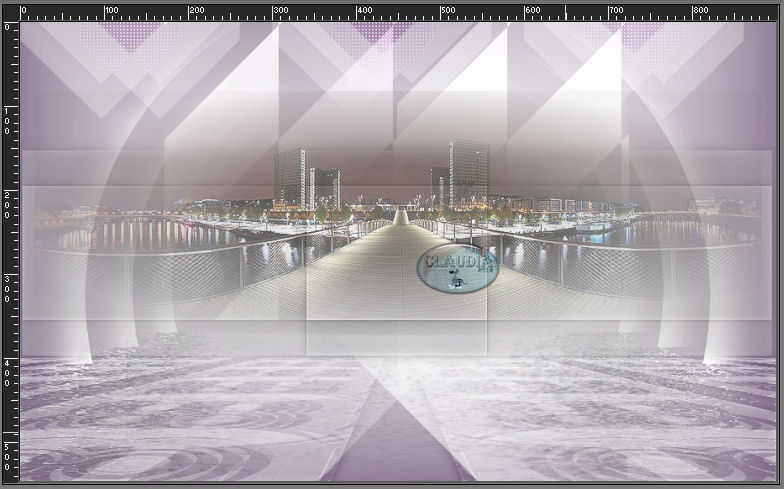 |
Lagen - Samenvoegen - Zichtbare lagen samenvoegen.

30. Afbeelding - Randen toevoegen : 1 px met de witte kleur : #FFFFFF.

31. Afbeelding - Randen toevoegen : 2 px met de witte kleur : #8C8190.

32. Afbeelding - Randen toevoegen : 20 px met de witte kleur : #FFFFFF.

33. Afbeelding - Randen toevoegen : 1 px met de zwarte kleur : #000000.

34. Afbeelding - Randen toevoegen : 40 px met de Voorgrondkleur : #8C8190.
Activeer je Toverstaf met deze instellingen :
 |
Selecteer de laatst toegevoegde rand van 40 px.

35. Effecten - Insteekfilters - Toadies - What Are You? :
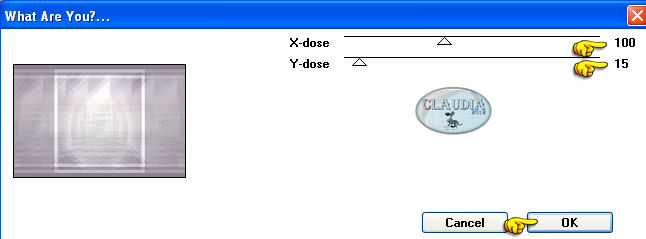 |
Aanpassen - Scherpte - Verscherpen.
Selecties - Niets selecteren.

36. Afbeelding - Randen toevoegen : 1 px met de witte kleur : #FFFFFF.
*****
Effecten - Insteekfilters - Nik Software - Color Efex Pro 3.0 Complete :
 |

37. Afbeelding - Randen toevoegen : 30 px met de zwarte kleur : #000000.

38. Open uit de materialen het element : deco fleche_maxou.
Bewerken - Kopiëren.
Bewerken - Plakken als nieuwe laag.
Plaats zoals voorbeeld :
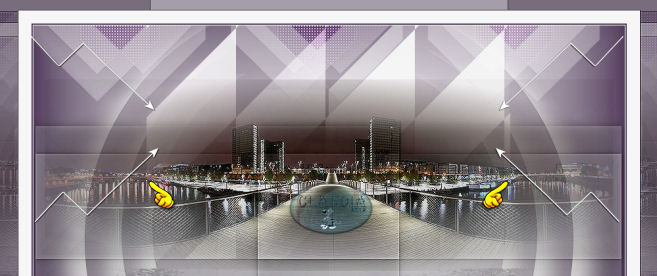 |

39. Open uit de materialen de tube : Betsie 36-2013.
Bewerken - Kopiëren.
Bewerken - Plakken als nieuwe laag.
Plaats aan de rechterkant van je werkje :
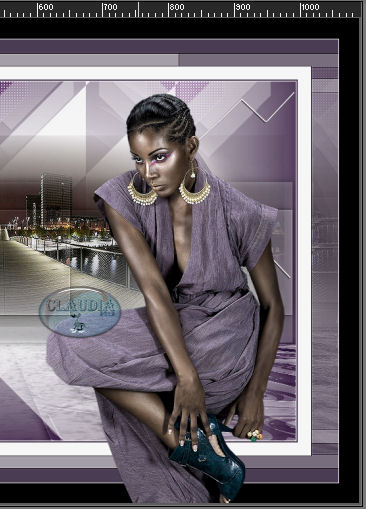 |
Effecten - 3D Effecten - Slagschaduw :
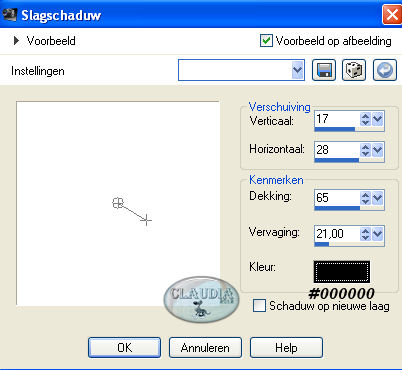 |
Aanpassen - Scherpte - Verscherpen.

40. Open uit de materialen de tube : MR_Murmure.
Bewerken - Kopiëren.
Bewerken - Plakken als nieuwe laag.
Afbeelding - Formaat wijzigen met : 45%, formaat van alle lagen wijzigen NIET aangevinkt.
(Ik heb het formaat met 60% verkleind)
Plaats de tube aan de linkerkant van je werkje :
 |
Effecten - 3D Effecten - Slagschaduw : de instellingen staan goed.
Aanpassen - Scherpte - Verscherpen.

41. Open uit de materialen het element : deco_perles maxou.
Bewerken - Kopiëren.
Bewerken - Plakken als nieuwe laag.
Het element staat gelijk goed.
Lagen - Eigenschappen en zet de Mengmodus van deze laag op : Luminantie (oud)
of kleur het element in met de K en V getallen van jouw Voorgrondkleur.
(Aanpassen - Kleurtoon en verzadiging - Inkleuren)

42. Open uit de materialen het WordArt : texte_maxou.
Bewerken - Kopiëren.
Bewerken - Plakken als nieuwe laag.
Plaats zoals voorbeeld :
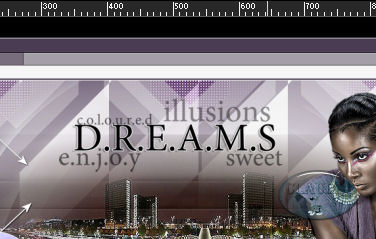 |

43. Afbeelding - Randen toevoegen : 1 px met de witte kleur : #FFFFFF.
*****
Lagen - Nieuwe rasterlaag en plaats hierop je watermerkje.
Lagen - Samenvoegen - ALLE lagen samenvoegen.
Afbeelding - Formaat wijzigen naar 950 px breedte.
Sla je werkje op als JPG bestand en dan is deze mooie les van Maxou klaar ☺



